
Ukládání tabelačního papíru
V této části je popsáno, jak ukládat tabelační papír do zásuvky na papír s použitím nástavce pro podávání tabelačního papíru.
 |
Tabelační papír také můžete vkládat do volitelných jednotek „Stack Bypass-D“, „POD Deck Lite-C“, „POD Deck Lite XL-A“, „Multi-drawer Paper Deck-E“, „POD Deck-F“ a „Document Insertion Unit-R“. |
Typ tabelačního papíru
Existují dva typy tabelačního papíru: tabelační papír s přímým pořadím a tabelační papír s obráceným pořadím.
Tabelační papír s přímým pořadím | Tabelační papír s obráceným pořadím |
 | 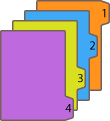 |
Když ukládáte tabelační papír do zásuvky na papír, uložte tabelační papír s obráceným pořadím lícem dolů s oušky na levé straně.

Ukládání tabelačního papíru do zásuvky na papír
Při ukládání tabelačního papíru do zásuvky na papír je vyžadován Tab Feeding Attachment-F.
1
Uchopte držátko zásuvky na papír a opatrně ji vytáhněte do krajní polohy.

2
Upravte polohu vodítek v zásuvce na papír.
Stiskněte horní část levého vodítka, přidržujte ji stisknutou a posuňte vodítko k levému okraji.

3
Připravte nástavec pro podávání tabelačního papíru.
4
Nainstalujte nástavec pro podávání tabelačního papíru tak, že jej zarovnáte se značkou pro formát A4.
 | Umístěte nástavec pro podávání tabelačního papíru tak, aby byl zarovnaný se značkou pro formát A4.  |
 | Otočením kolečka nástavec pro podávání tabelačního papíru zajistěte.  |
5
Uložte tabelační papír.

Uložte tabelační papír tak, aby se jeho ouška nacházela na levé straně.

Při vkládání papíru nepřekračujte limitní čáru pro vkládání
Sada papíru nesmí přesáhnout linku maximálního množství ( ). Uložení velkého množství papíru může způsobit zachycení papíru.
). Uložení velkého množství papíru může způsobit zachycení papíru.
 ). Uložení velkého množství papíru může způsobit zachycení papíru.
). Uložení velkého množství papíru může způsobit zachycení papíru.6
Upravte polohu vodítka přední strany.
 | Povolte fixační šrouby.  |
 | Stiskněte horní část vodítka přední strany, přidržujte ji stisknutou a posuňte vodítko do polohy, kdy je zarovnáno s tabelačním papírem. 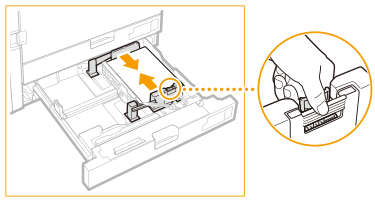 |
 | Utáhněte fixační šrouby.  |
7
Zasuňte zásuvku na papír bezpečně do stroje.
8
Zadejte velikost a typ papíru.
Podrobné informace k nastavení velikosti a typu papíru najdete v Zadání velikosti a typu papíru v zásuvce na papír. Pokud tato nastavení nezměníte, zařízení nebude tisknout správně.